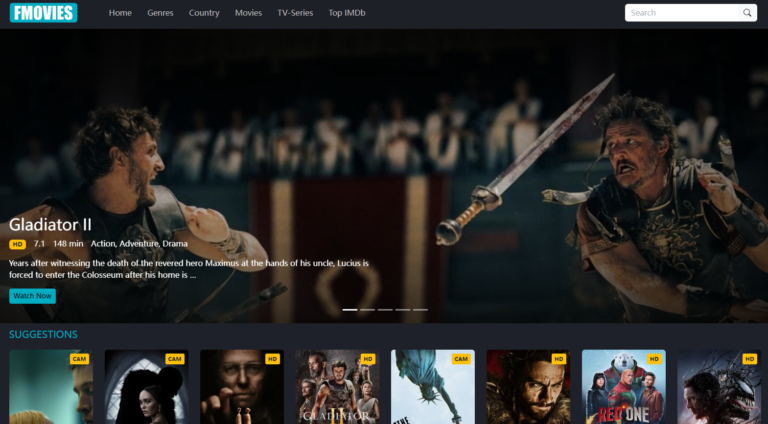Vous est-il déjà arrivé d'effacer votre historique de navigation dans la précipitation, pour vous rendre compte que vous aviez besoin d'un lien que vous veniez de visiter ? C'est une frustration courante, mais cela ne doit pas être la fin de la route. Oui, vous pouvez consulter l'historique supprimé sur Chrome en vérifiant votre activité Google My Activity, en restaurant des sauvegardes (Windows/Mac) ou en utilisant le cache DNS. Ce guide complet vous montrera comment retrouver ce que vous pensiez disparu à jamais.
Comment consulter l'historique supprimé de Chrome via votre compte Google ?
Il s'agit de la méthode la plus simple et la plus fiable pour la plupart des utilisateurs. Si vous étiez connecté à votre compte Google lors de votre navigation, votre historique est automatiquement sauvegardé dans le nuage, même si vous le supprimez localement de votre navigateur.
Étape 1. Ouvrez Google My Activity. Dans n'importe quel navigateur, sur n'importe quel appareil, accédez à myactivity.google.com.
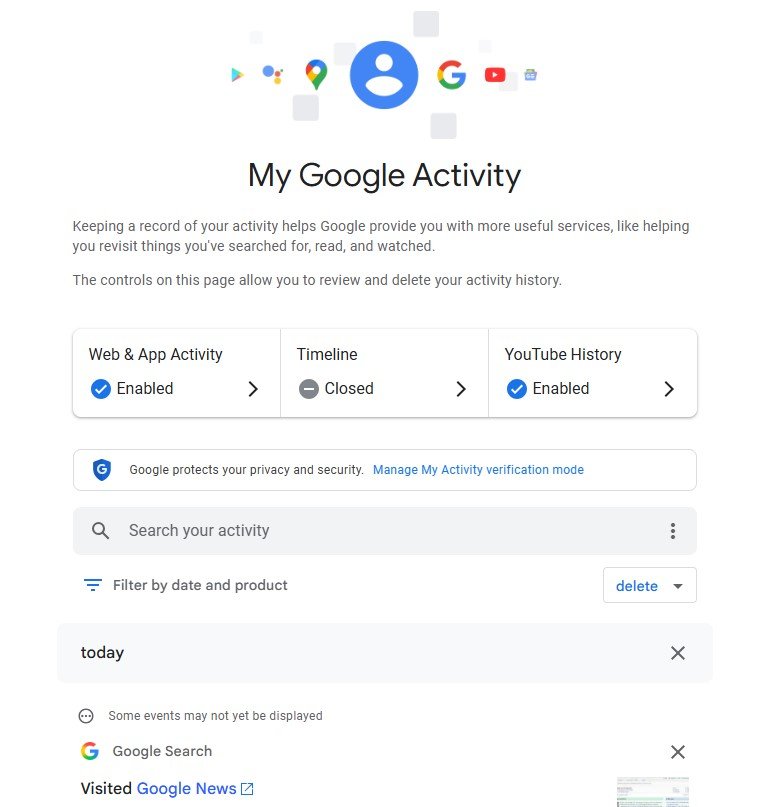
Étape 2. Connexion. Utilisez le même compte Google que celui qui était connecté à Chrome lors de la navigation.
Étape 3. Filtrez votre historique. La page affiche une chronologie de toutes vos activités liées à Google. Vous pouvez faire défiler la page pour trouver le contenu que vous recherchez ou utiliser les options de filtrage situées en haut de la page pour limiter les résultats à l'historique de votre navigation dans Chrome.
Cette méthode est particulièrement efficace car elle fonctionne quel que soit l'appareil sur lequel vous vous trouvez, offrant un point de récupération unique pour votre historique synchronisé.
Comment récupérer l'historique supprimé de Chrome sur un PC Windows
Si votre historique a été supprimé localement d'un ordinateur Windows, il se peut que vous puissiez encore en trouver des traces dans vos fichiers système.
1. Restauration à partir d'une sauvegarde du système Windows
Windows dispose d'une fonction intégrée appelée "Restauration du système" qui crée des instantanés de vos fichiers système à certains moments. Vous pouvez utiliser ces points de restauration pour rétablir l'état de votre ordinateur et éventuellement restaurer vos fichiers d'historique supprimés.
Étape 1. Ouvrez la restauration du système. Appuyez sur la touche Windows, tapez "créer un point de restauration," et appuyez sur Entrée. La fenêtre Propriétés du système s'ouvre.
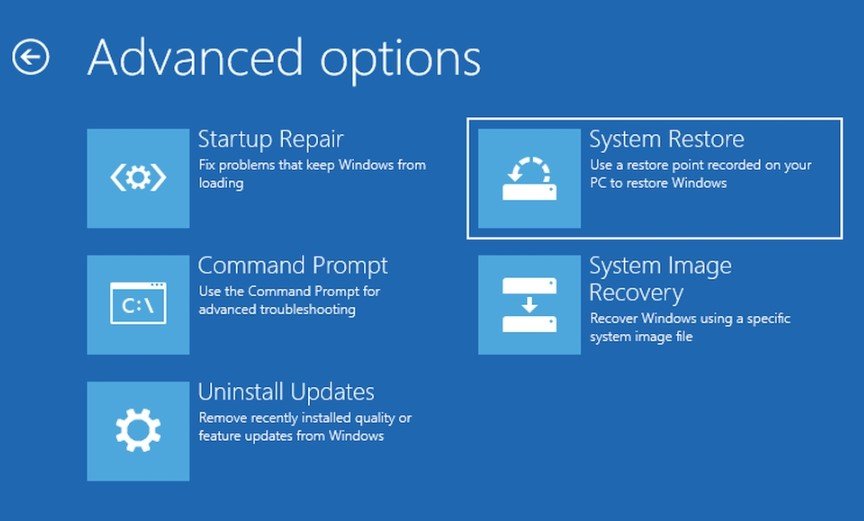
Étape 2. Commencez la restauration. Cliquez sur l'icône "Restauration du système..." et suivez les instructions.
Étape 3. Choisissez un point de restauration. Sélectionnez un point de restauration à partir d'une date antérieure à la suppression de l'historique de Chrome. Notez que cette méthode annulera les autres modifications apportées à votre ordinateur depuis cette date, et qu'il convient donc de l'utiliser avec prudence.
2. Utilisation de l'invite de commande pour afficher le cache DNS
Le cache du système de noms de domaine (DNS) stocke des enregistrements temporaires des sites web que vous avez visités. Bien qu'il n'affiche pas l'historique complet, il peut révéler les noms de domaine (par exemple, google.com) des sites récemment visités.
Étape 1. Ouvrez l'invite de commande. Appuyez sur la touche Windows, tapez "cmd," et appuyez sur Entrée.
Étape 2. Affichez le cache. Dans la fenêtre d'invite de commande, tapez ipconfig /displaydns et appuyez sur Entrée.
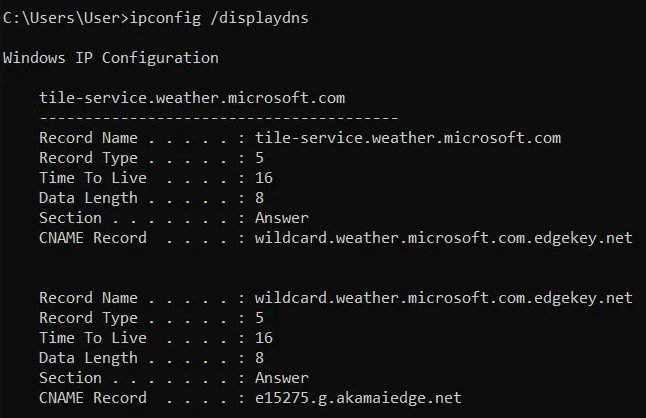
Étape 3. Examinez la liste. Une liste de domaines et de leurs adresses IP s'affiche. Il se peut que vous puissiez y trouver le site web que vous recherchez.
Cette méthode ne fonctionne que pour les sessions de navigation récentes, car le cache est régulièrement vidé par le système.
Comment récupérer l'historique supprimé de Chrome sur un Mac
Les utilisateurs de Mac peuvent également exploiter les fonctions intégrées de leur ordinateur pour retrouver les fichiers d'historique de navigation perdus.
1. Récupération avec Time Machine
Si vous utilisez Time Machine, votre Mac crée automatiquement des sauvegardes de vos fichiers, y compris de votre historique Chrome.
Étape 1. Naviguez jusqu'au dossier Chrome. Dans le Finder, sélectionnez "Aller"dans le menu supérieur, puis "Aller au dossier"et collez le chemin d'accès suivant : ~/Bibliothèque/Application Support/Google/Chrome/Default.
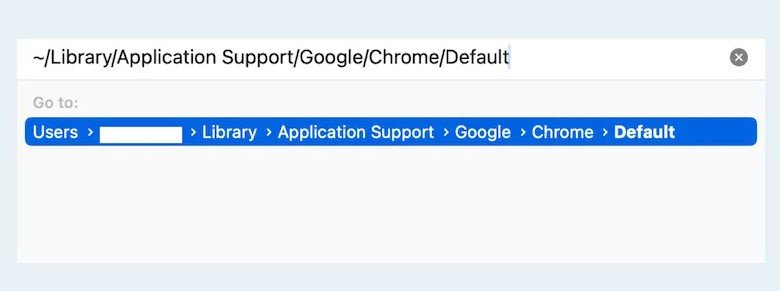
Étape 2. Ouvrez Time Machine. Cliquez sur l'icône Time Machine dans votre barre de menus et sélectionnez "Entrer dans la machine à remonter le temps.”
Étape 3. Remonter dans le temps. Naviguez jusqu'à un moment où votre historique n'a pas été supprimé. Sélectionnez le fichier d'historique et cliquez sur "Restaurer.”
2. Récupération à l'aide d'un outil de récupération de données tiers
Pour une récupération vraiment profonde et fiable, surtout si les autres méthodes ont échoué, vous devrez peut-être utiliser un logiciel de récupération de données spécialisé. Ces outils analysent votre disque dur à la recherche de restes de fichiers supprimés qui n'ont pas encore été écrasés.

Avertissement : Cette méthode nécessite souvent l'achat d'une licence payante et le succès n'est pas garanti, surtout si un laps de temps important s'est écoulé depuis la suppression de l'historique.
Voici le processus général :
Étape 1. Choisir et installer un outil. Trouvez un programme de récupération de données réputé pour macOS. Les options courantes proposent souvent une analyse gratuite pour voir quels fichiers sont récupérables avant de payer.
Étape 2. Analysez votre disque dur. Exécutez le logiciel et demandez-lui d'analyser le lecteur ou le dossier spécifique où sont stockées vos données Chrome. Le chemin d'accès au fichier est le suivant ~/Bibliothèque/Application Support/Google/Chrome/Default.
Étape 3. Recherchez le fichier historique. Le logiciel génère une liste de tous les fichiers récupérables. Recherchez le fichier nommé L'histoire. C'est dans cette base de données qu'est stocké l'historique de navigation de Chrome.
Étape 4. Restaurer le fichier. Si le fichier historique est trouvé et que le logiciel indique qu'il est en bon état, sélectionnez-le et choisissez un emplacement sûr pour le restaurer. Vous pouvez ensuite utiliser un visualiseur de base de données pour accéder aux données.
Comment voir l'historique supprimé de Chrome sur un appareil mobile ?
Pour les smartphones, les options sont plus limitées en raison de la manière dont les systèmes d'exploitation mobiles gèrent les données. Toutefois, il existe encore quelques pistes à explorer.
1. Vérification de l'historique synchronisé via Google My Activity (Android et iPhone)
Comme indiqué dans la méthode 1, il s'agit de la solution la plus efficace pour les appareils mobiles. Tant que vous êtes connecté à votre compte Google, toutes vos activités de navigation devraient être visibles.
Étape 1. Ouvrez l'application Google ou Chrome.
Étape 2. Visiter myactivity.google.com et connectez-vous à votre compte.
Étape 3. Affichez votre historique web complet. Vous obtiendrez une liste détaillée des sites que vous avez visités, même si vous les avez supprimés de l'application Chrome.
2. Restauration à partir d'une sauvegarde iCloud de l'iPhone
Si vos données de navigation ont été incluses dans une sauvegarde iCloud récente, vous avez peut-être une chance de les récupérer. Sachez que ce processus nécessite un effacement complet des données et ramène votre téléphone à l'état dans lequel il se trouvait au moment de la création de la sauvegarde, ce qui peut entraîner la perte d'informations récentes.
Voici comment vous pouvez tenter de rétablir votre historique :
Étape 1. Commencez par vous rendre dans le menu Paramètres app.
Étape 2. Dans Paramètres, recherchez et tapez sur Général, puis passez à l'étape Transférer ou réinitialiser l'iPhone option.
Étape 3. Vous devrez choisir l'option Effacer tout le contenu et tous les paramètres pour lancer la procédure de restauration. Suivez les invites à l'écran jusqu'à ce que vous atteigniez l'option Applications et données écran.
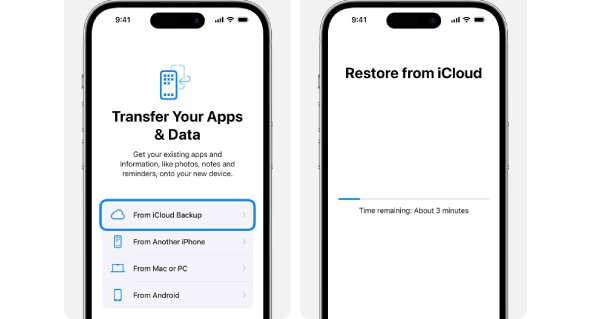
Étape 4. Parmi les choix disponibles, sélectionnez Restauration à partir d'une sauvegarde iCloud.
Étape 5. Enfin, choisissez un point de sauvegarde à une date antérieure à la suppression de l'historique que vous recherchez.
Pour éviter toute perte de données, il est conseillé de mettre en place et de maintenir un programme de sauvegarde iCloud régulier. Vous pouvez activer les sauvegardes automatiques pour assurer la sécurité de vos données.
Maintenant que nous avons abordé les différentes méthodes de récupération sur les différents appareils, comparons-les côte à côte.
| Méthode | Difficulté | Taux de récupération | Dispositif(s) applicable(s) | Risques |
|---|---|---|---|---|
| Google My Activity | Facile | Élevé | Tous (PC, Mac, Mobile) | Ne fonctionne que si l'historique a été synchronisé avec votre compte Google. |
| Sauvegarde du système Windows | Moyen | Moyen | PC Windows | Peut perdre d'autres données récentes ; nécessite un point de restauration précédent. |
| Mac Time Machine | Moyen | Moyen | Mac | Peut perdre d'autres données récentes ; nécessite une sauvegarde antérieure. |
| Cache DNS Windows | Facile | Faible | PC Windows | N'affiche que les noms de domaine récents, pas les pages complètes. |
| Sauvegardes mobiles (iCloud) | Dur | Moyen | iPhone | Efface votre téléphone ; ne fonctionne que si une sauvegarde a été effectuée. |
| Outil de récupération tiers | Moyen | Moyen | Windows, Mac | Nécessite souvent une licence payante ; le succès n'est pas 100%. |
Comme vous pouvez le constater, la plupart des méthodes de récupération sont partielles ou peu fiables. C'est pourquoi de nombreux parents choisissent une solution de suivi telle que FamiSpy pour obtenir des résultats cohérents.
Bonus : Un moyen plus fiable de surveiller l'activité Web
Tenter de récupérer l'historique supprimé peut prendre beaucoup de temps et s'avérer souvent infructueux. Si vous êtes un parent à la recherche d'un moyen cohérent et fiable de surveiller l'activité sur le web, ces méthodes réactives ne sont pas pratiques.
C'est ici que FamiSpyFamiSpy, une application dédiée au contrôle parental, offre une solution proactive. Contrairement à l'historique d'un navigateur, FamiSpy capture et enregistre en temps réel toute l'activité web de l'appareil de votre enfant. Cela signifie que même s'il supprime son historique, utilise le mode incognito ou vide son cache, vous disposerez toujours d'un enregistrement complet.

Les principales caractéristiques du FamiSpy sont les suivantes
- Voir tous les sites web visités, avec l'horodatage et la durée.
- Suivre les activités cachées par les navigateurs.
- Des fonctionnalités plus avancées comme la surveillance des messages, le suivi de la localisation, la surveillance des médias sociaux, l'affichage de l'écran en direct, et plus encore.
FamiSpy vous donne une vision claire et cohérente de l'univers numérique de votre enfant et vous offre une tranquillité d'esprit qu'un simple guide de récupération de l'historique ne peut pas offrir.
FAQ
Conclusion
Récupérer l'historique de navigation supprimé peut s'avérer difficile, mais vous disposez désormais d'un large éventail de méthodes. De l'utilisation de services en nuage tels que Google My Activity à celle d'outils de récupération de données spécialisés, il existe de nombreuses voies à explorer. N'oubliez pas d'agir rapidement, car certaines données peuvent être écrasées au fil du temps. Pour une tranquillité d'esprit permanente, en particulier pour les parents, une solution de surveillance dédiée telle que FamiSpy offre un niveau de sécurité que même l'outil de récupération réactive le plus avancé ne peut tout simplement pas égaler.
*Ne manquez pas :